Azure NAT Gateway 메트릭 및 경고란 무엇인가요?
이 문서에서는 모든 NAT 게이트웨이 메트릭 및 진단 기능에 대한 개요를 제공합니다. 이 문서에서는 메트릭 및 경고를 사용하여 NAT 게이트웨이 리소스를 모니터링 및 관리하고 문제를 해결하는 방법에 대한 일반적인 지침을 제공합니다.
Azure NAT Gateway는 다음과 같은 진단 기능을 제공합니다.
Azure Monitor를 통한 다차원 메트릭 및 경고 이러한 메트릭을 사용하여 NAT 게이트웨이를 모니터링 및 관리하고 문제 해결을 지원할 수 있습니다.
네트워크 인사이트: Azure Monitor Insights는 NAT 게이트웨이 리소스 관련 문제를 살펴보고, 모니터링하고, 진단하는 데 도움이 되는 시각적 도구를 제공합니다. Azure Monitor Insights는 Azure 설정 및 메트릭 대시보드의 토폴로지 맵을 제공합니다.
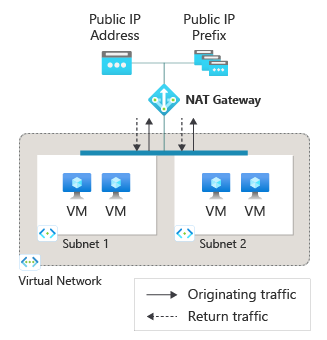
그림: 인터넷 아웃바운드에 대한 Azure NAT Gateway
메트릭 개요
- 모든 테이블에 모든 열이 있는 것은 아닙니다.
- 일부 열은 페이지의 보기 영역 밖에 있을 수 있습니다. 사용 가능한 모든 열을 보려면 테이블 확장을 선택합니다.
테이블 제목
- 범주 - 메트릭 그룹 또는 분류입니다.
- 메트릭 - Azure Portal에 표시되는 메트릭 표시 이름입니다.
- REST API의 이름 - REST API에서 참조되는 메트릭 이름입니다.
- 단위 - 측정 단위입니다.
- 집계 - 기본 집계 형식입니다. 유효한 값은 평균(Avg), 최소(Min), 최대(Max), 합계(Sum), 개수입니다.
- 차원 - 메트릭에 사용할 수 있는 차원입니다.
-
시간 조직 - 메트릭이 샘플링되는 간격입니다. 예를 들어,
PT1M은 메트릭이 1분마다,PT30M은 30분마다,PT1H는 1시간마다 샘플링됨을 나타냅니다. - DS 내보내기- 진단 설정을 통해 메트릭을 Azure Monitor 로그로 내보낼 수 있는지 여부를 나타냅니다. 메트릭 내보내기에 대한 자세한 내용은 Azure Monitor의 진단 설정 생성을 참조하세요.
| 메트릭 | REST API의 이름 | 단위 | 집계 | 차원 | 시간 조직 | DS 내보내기 |
|---|---|---|---|---|---|---|
|
바이트 기간 내에 전송된 총 바이트 수 |
ByteCount |
바이트 | 합계(Sum) |
Protocol, Direction |
PT1M | 아니요 |
|
데이터 경로 가용성 NAT 게이트웨이 데이터 경로 가용성 |
DatapathAvailability |
Count | 평균 | <없음> | PT1M | 아니요 |
|
패킷 수 기간 내에 전송된 총 패킷 수 |
PacketCount |
Count | 합계(Sum) |
Protocol, Direction |
PT1M | 아니요 |
|
삭제된 패킷 수 삭제된 패킷 수 |
PacketDropCount |
Count | 합계(Sum) | <없음> | PT1M | 아니요 |
|
SNAT 연결 수 총 동시 활성 연결 |
SNATConnectionCount |
Count | 합계(Sum) |
Protocol, ConnectionState |
PT1M | 아니요 |
|
총 SNAT 연결 수 총 활성 SNAT 연결 수 |
TotalConnectionCount |
Count | 합계(Sum) | Protocol |
PT1M | 아니요 |
참고 항목
Count 집계는 NAT 게이트웨이 메트릭에는 사용하지 않는 것이 좋습니다. Count 집계는 메트릭 값 자체가 아니라 메트릭 값의 수를 더합니다. 대신 Sum 집계를 사용하여 연결 수, 바이트 및 패킷 메트릭에 대한 데이터 값을 가장 잘 표현할 수 있습니다.
데이터 경로 가용성 메트릭에 대한 가장 잘 표현된 상태 데이터로는 평균을 사용합니다.
집계 형식에 대한 자세한 내용은 집계 형식을 참조하세요.
내 NAT 게이트웨이 메트릭을 찾을 수 있는 위치
NAT 게이트웨이 메트릭은 Azure Portal의 다음 위치에서 찾을 수 있습니다.
NAT 게이트웨이의 리소스 페이지에서 모니터링 아래에 있는 메트릭 페이지
NAT 게이트웨이의 리소스 페이지에서 모니터링 아래에 있는 인사이트 페이지
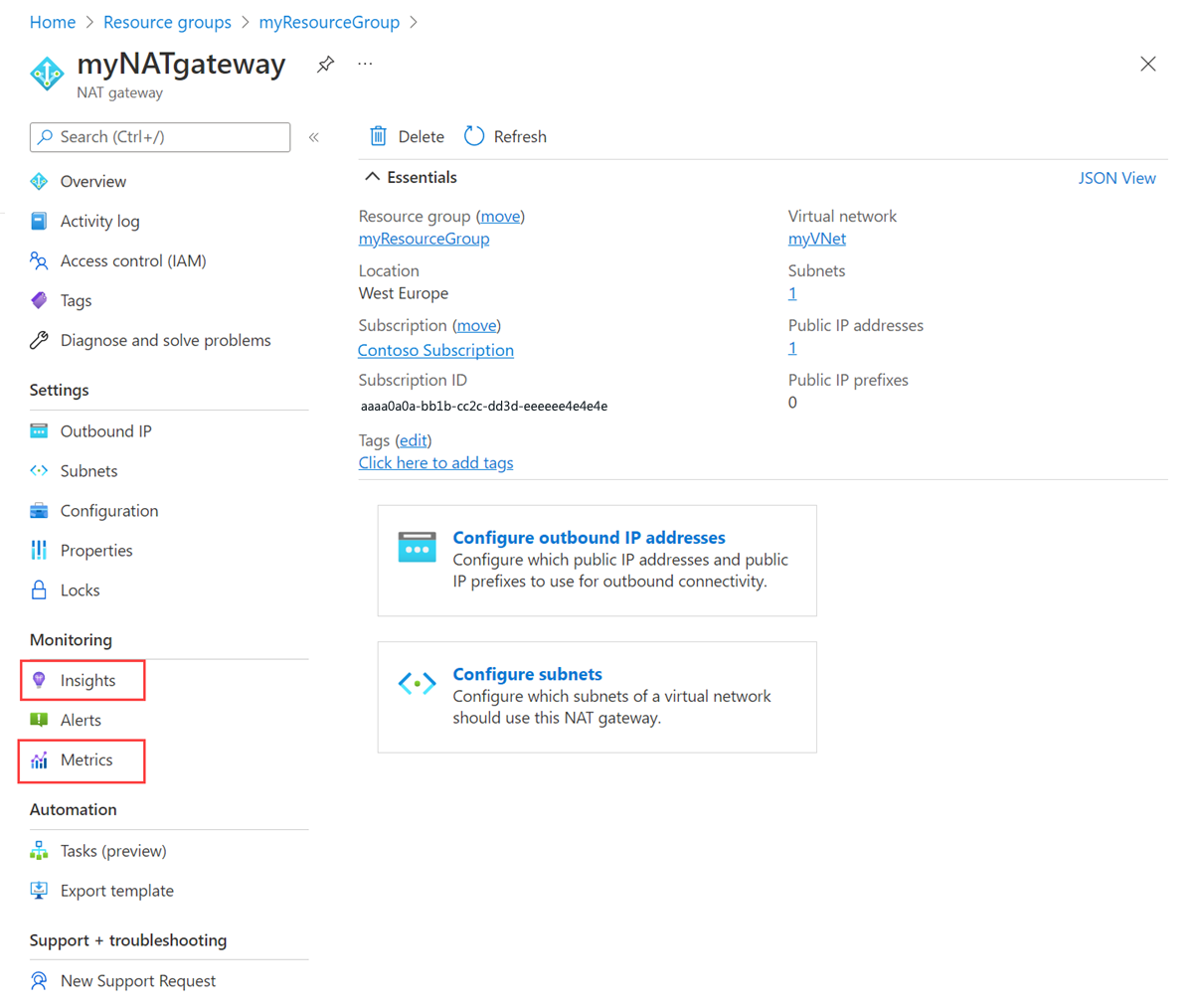
메트릭 아래의 Azure Monitor 페이지
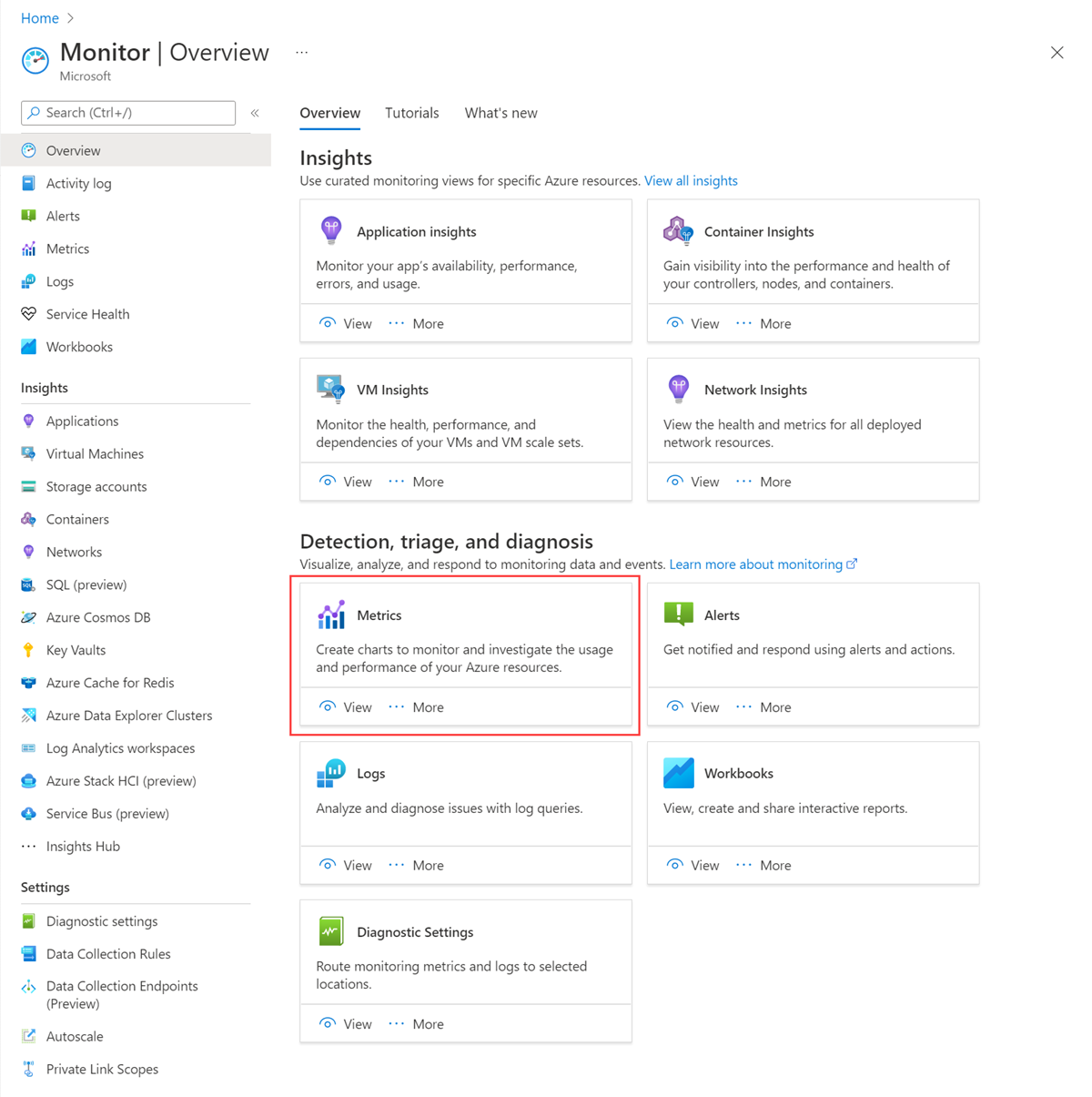
특정 NAT 게이트웨이 리소스에 대한 메트릭 중 하나를 보려면 다음을 수행합니다.
모니터링하려는 NAT 게이트웨이 리소스를 선택합니다.
메트릭 드롭다운 메뉴에서 제공된 메트릭 중 하나를 선택합니다.
집계 드롭다운 메뉴에서 메트릭 개요 테이블에 나열된 권장 집계를 선택합니다.
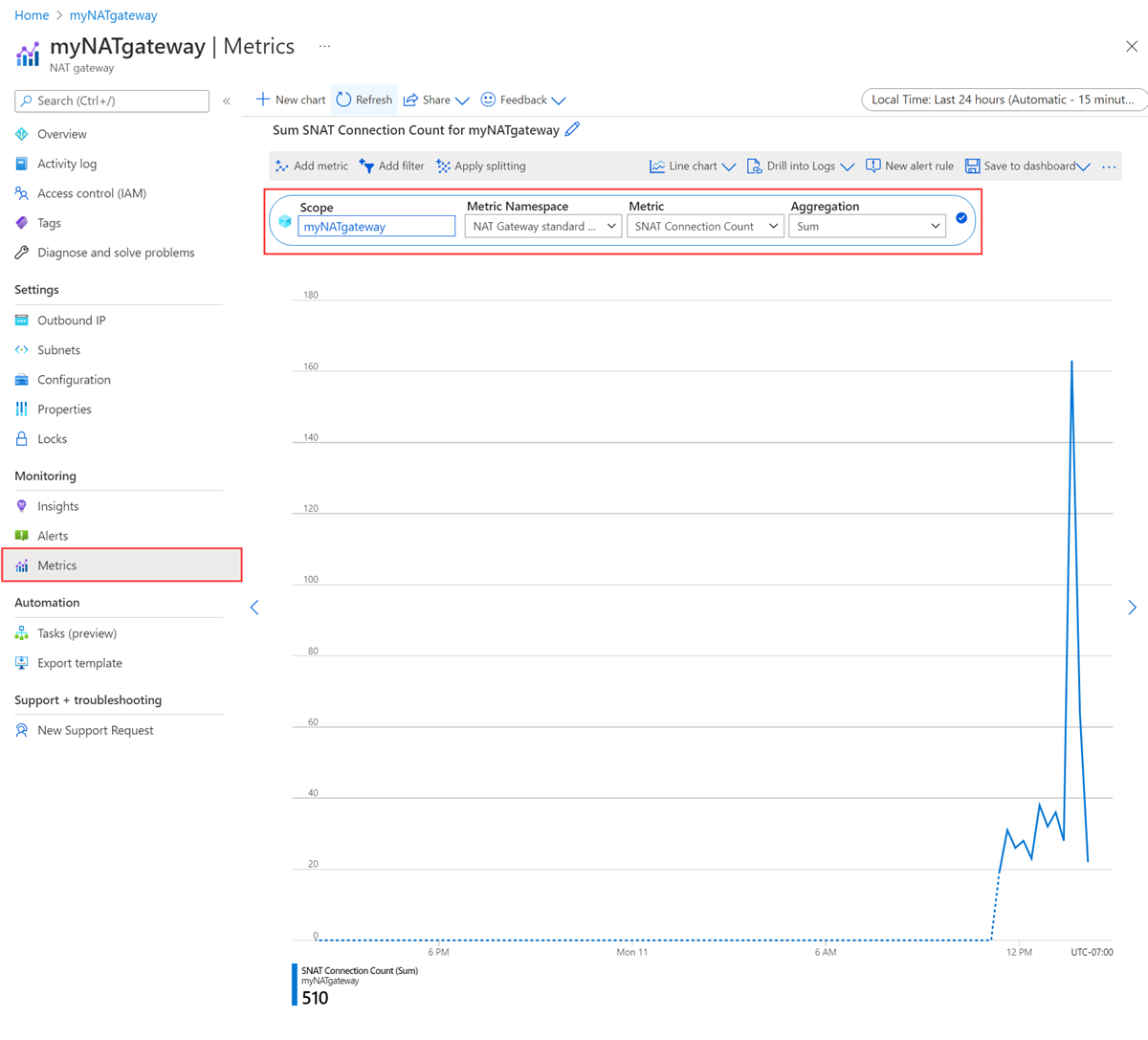
선택한 메트릭이 메트릭 그래프에 표시되는 시간 프레임을 조정하거나 선택한 메트릭이 측정되는 빈도를 조정하려면 메트릭 페이지의 오른쪽 위 모서리에서 시간 창을 선택하고 조정합니다.
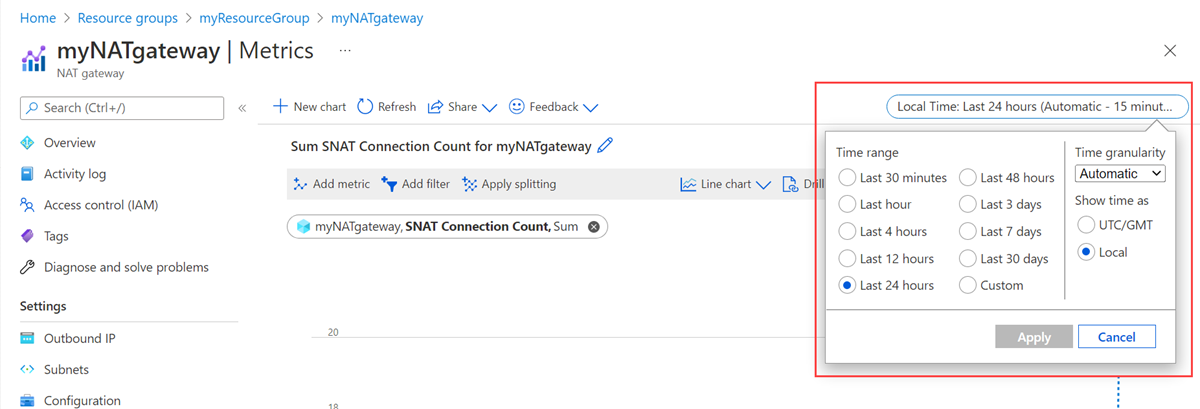
NAT 게이트웨이 메트릭을 사용하는 방법
다음 섹션에서는 각 NAT 게이트웨이 메트릭을 사용한 NAT 게이트웨이 리소스의 모니터링, 관리 및 문제 해결 방법을 자세히 설명합니다.
바이트
바이트 메트릭은 NAT 게이트웨이를 통해 아웃바운드로 이동하고 아웃바운드 연결에 대한 응답으로 인바운드를 반환하는 데이터 양을 보여줍니다.
이 메트릭을 사용하여 다음을 수행합니다.
- 아웃바운드로 연결하거나 인바운드로 돌아오기 위해 NAT 게이트웨이를 통해 처리되는 데이터 양을 봅니다.
NAT 게이트웨이를 통해 전달되는 데이터의 양을 보려면 다음을 수행합니다.
모니터링하려는 NAT 게이트웨이 리소스를 선택합니다.
메트릭 드롭다운 메뉴에서 바이트 메트릭을 선택합니다.
집계 드롭다운 목록에서 합계를 선택합니다.
필터 추가를 선택합니다.
속성 드롭다운 메뉴에서 방향(외부 | 내부)을 선택합니다.
값 드롭다운 메뉴에서 외부, 내부 또는 둘 다 선택합니다.
인바운드 또는 아웃바운드 처리된 데이터를 메트릭 그래프에서 고유한 개별 줄로 보려면 분할 적용을 선택합니다.
값 드롭다운 메뉴에서 방향(외부 | 내부)을 선택합니다.
패킷 수
패킷 메트릭은 NAT 게이트웨이를 통과하는 데이터 패킷 수를 보여 줍니다.
이 메트릭을 사용하여 다음을 수행합니다.
NAT 게이트웨이를 통해 트래픽이 아웃바운드로 전달되는지, 인바운드로 반환되는지 확인합니다.
NAT 게이트웨이를 통해 아웃바운드로 나가거나 인바운드로 반환되는 트래픽의 양을 확인합니다.
NAT 게이트웨이를 통해 한 방향 또는 양방향으로 전송되는 패킷 수를 보려면 바이트 섹션에서 동일한 단계를 수행합니다.
삭제된 패킷 수
삭제된 패킷 메트릭은 트래픽이 아웃바운드로 나가거나 아웃바운드 연결에 대한 응답으로 인바운드를 반환할 때 NAT 게이트웨이에서 삭제한 데이터 패킷 수를 보여 줍니다.
이 메트릭을 사용하여 다음을 수행합니다.
삭제된 패킷의 기간이 실패한 SNAT 연결 기간 및 SNAT 연결 수 메트릭과 일치하는지 확인합니다.
실패한 아웃바운드 연결 또는 SNAT 포트 소모 패턴이 발생하는지 확인하는 데 도움이 됩니다.
삭제된 패킷의 가능한 이유:
- 아웃바운드 연결 실패로 인해 패킷이 삭제될 수 있습니다. 연결 실패는 여러 가지 이유로 발생할 수 있습니다. 추가 진단에 도움이 되는 NAT 게이트웨이 연결 문제 해결 가이드를 참조하세요.
SNAT 연결 수
SNAT 연결 수 메트릭은 지정된 시간 프레임 내의 새 SNAT 연결 수를 보여 줍니다. 이 메트릭은 시도 및 실패 연결 상태로 필터링할 수 있습니다. 실패한 연결 볼륨이 0보다 크면 SNAT 포트가 소모를 나타낼 수 있습니다.
이 메트릭을 사용하여 다음을 수행합니다.
아웃바운드 연결의 상태를 평가합니다.
NAT 게이트웨이에서 SNAT 포트 소모가 발생하는지 진단하는 데 도움이 됩니다.
실패한 아웃바운드 연결 패턴이 발생하는지 결정합니다.
연결의 연결 상태를 보려면 다음을 수행합니다.
모니터링하려는 NAT 게이트웨이 리소스를 선택합니다.
메트릭 드롭다운 메뉴에서 SNAT 연결 수 메트릭을 선택합니다.
집계 드롭다운 목록에서 합계를 선택합니다.
필터 추가를 선택합니다.
속성 드롭다운 메뉴에서 연결 상태를 선택합니다.
값 드롭다운 메뉴에서 시도, 실패 또는 둘 다 선택합니다.
시도한 연결 횟수와 실패한 연결 횟수를 메트릭 그래프에 고유한 개별 줄로 표시하려면 분할 적용을 선택합니다.
값 드롭다운 메뉴에서 연결 상태를 선택합니다.
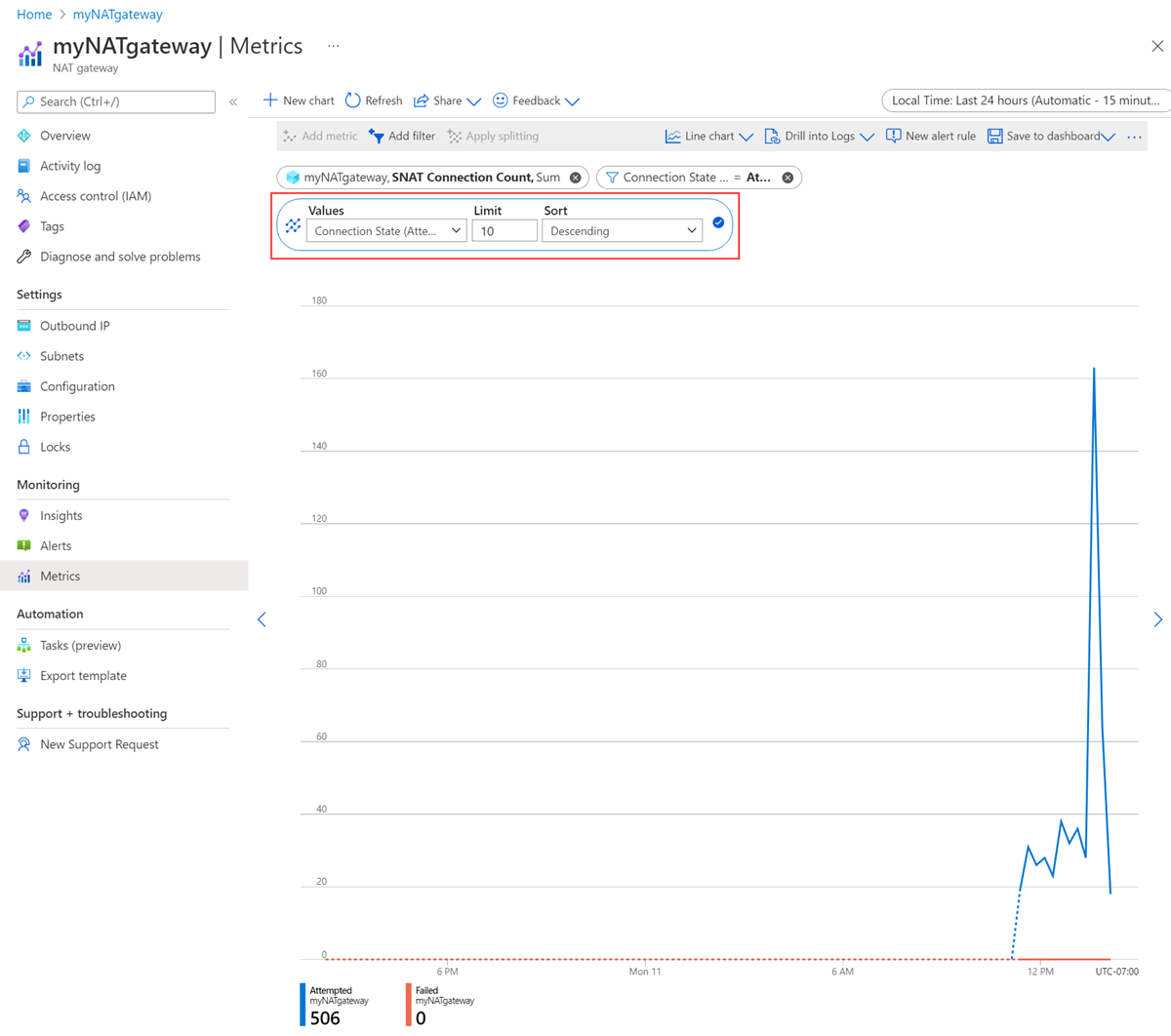
총 SNAT 연결 수
총 SNAT 연결 수 메트릭은 NAT 게이트웨이를 통과하는 활성 SNAT 연결의 총 수를 보여 줍니다.
이 메트릭으로 다음을 수행할 수 있습니다.
NAT 게이트웨이를 통해 전달되는 연결의 볼륨을 평가합니다.
NAT 게이트웨이의 연결 제한에 근접했는지 확인합니다.
실패한 아웃바운드 연결 패턴이 발생하는지 평가하는 데 도움을 줍니다.
실패한 연결의 가능한 이유:
- 실패한 연결 패턴은 다양한 이유로 발생할 수 있습니다. 추가 진단에 도움이 되는 NAT 게이트웨이 연결 문제 해결 가이드를 참조하세요.
참고 항목
NAT 게이트웨이가 서브넷 및 공용 IP 주소에 연결된 경우 Azure 플랫폼은 상태 검사를 수행하여 NAT 게이트웨이가 정상인지 확인합니다. 이러한 상태 검사는 NAT Gateway의 SNAT 연결 수 메트릭에 나타납니다. 상태 검사 관련 연결의 양은 상태 검사 서비스가 최적화됨에 따라 달라질 수 있지만 무시할 수 있으며 NAT Gateway의 아웃바운드 연결 기능에 영향을 주지 않습니다.
데이터 경로 가용성
데이터 경로 가용성 메트릭은 시간에 따른 NAT 게이트웨이 리소스의 상태를 측정합니다. 이 메트릭은 인터넷으로 아웃바운드 트래픽을 보내는 데 NAT 게이트웨이를 사용할 수 있는지를 나타냅니다. 이 메트릭은 Azure 인프라의 상태를 반영합니다.
이 메트릭으로 다음을 수행할 수 있습니다.
NAT 게이트웨이의 가용성을 모니터링합니다.
NAT 게이트웨이가 배포된 플랫폼을 조사하고 정상인지 확인합니다.
이벤트가 NAT 게이트웨이와 관련된 것인지 아니면 기본 데이터 평면과 관련된 것인지 구분합니다.
데이터 경로 가용성이 저하될 수 있는 이유는 다음과 같습니다.
인프라 중단.
NAT 게이트웨이가 구성된 서브넷에 사용 가능한 정상 VM이 없습니다. 자세한 내용은 NAT 게이트웨이 연결 문제 해결 가이드를 참조하세요.
경고
Azure Monitor에서 모든 NAT 게이트웨이 메트릭에 대한 경고를 구성할 수 있습니다. 이러한 경고는 모니터링 데이터에서 중요한 조건이 발견되면 사전에 알려줍니다. 이를 통해 NAT 게이트웨이의 잠재적인 문제를 파악하고 해결할 수 있습니다.
메트릭 경고의 작동 방식에 대한 자세한 내용은 Azure Monitor 메트릭 경고를 참조하세요. 다음 지침에서는 NAT 게이트웨이에 대한 몇 가지 일반적인 권장 경고 유형을 구성하는 방법을 설명합니다.
데이터 경로 가용성 저하에 대한 경고
NAT 게이트웨이의 상태와 관련된 문제를 감지하는 데 도움이 되는 데이터 경로 가용성에 대한 경고를 설정합니다.
권장 지침은 NAT 게이트웨이의 데이터 경로 가용성이 15분 동안 90% 미만으로 떨어지면 경고하는 것입니다. 이 구성은 NAT 게이트웨이 리소스가 성능이 저하된 상태임을 나타냅니다.
데이터 경로 가용성 경고를 설정하려면 다음 단계를 수행합니다.
NAT 게이트웨이 리소스 페이지에서 경고를 선택합니다.
경고 규칙 만들기를 선택합니다.
신호 목록에서 Datapath 가용성을 선택합니다.
연산자 드롭다운 메뉴에서 보다 작음을 선택합니다.
집계 유형 드롭다운 메뉴에서 평균을 선택합니다.
임계값 상자에 90%를 입력합니다.
단위 드롭다운 메뉴에서 개수를 선택합니다.
집계 세분성(기간) 드롭다운 메뉴에서 15분을 선택합니다.
경고가 트리거될 때 수행되는 작업의 이름, 알림 유형 및 작업 유형을 제공하여 경고에 대한 작업을 만듭니다.
작업을 배포하기 전에 작업 그룹을 테스트합니다.
만들기를 선택하여 경고 규칙을 만듭니다.
참고 항목
집계 세분성은 데이터 경로 가용성을 측정하여 임계값 아래로 떨어졌는지 여부를 확인하는 기간입니다. 집계 세분성을 5분 미만으로 설정하면 데이터 경로에서 노이즈를 감지하는 가양성 경고가 트리거될 수 있습니다.
SNAT 포트 소진에 대한 경고
NAT 게이트웨이에서 연결 실패를 알리도록 SNAT 연결 수 메트릭에 대한 경고를 설정합니다. 실패한 연결 볼륨이 0보다 크면 NAT 게이트웨이의 연결 제한에 도달했거나 SNAT 포트 소모에 도달했음을 나타낼 수 있습니다. 추가 조사를 수행하여 이러한 오류의 근본 원인을 확인할 수 있습니다.
이 경고를 만들려면 다음 단계를 따릅니다.
NAT 게이트웨이 리소스 페이지에서 경고를 선택합니다.
경고 규칙 만들기를 선택합니다.
신호 목록에서 SNAT 연결 수를 선택합니다.
집계 유형 드롭다운에서 총계를 선택합니다.
연산자 드롭다운 메뉴에서 초과를 선택합니다.
단위 드롭다운 메뉴에서 개수를 선택합니다.
임계값 상자에 0을 입력합니다.
차원별로 분할 섹션의 차원 이름 아래에서 연결 상태를 선택합니다.
차원 값에서 실패 연결을 선택합니다.
평가 시기 섹션에서 확인 간격 드롭다운 메뉴에서 1분을 선택합니다.
조회 기간의 경우 드롭다운 메뉴 옵션에서 5분을 선택합니다.
경고가 트리거될 때 수행되는 작업의 이름, 알림 유형 및 작업 유형을 제공하여 경고에 대한 작업을 만듭니다.
작업을 배포하기 전에 작업 그룹을 테스트합니다.
만들기를 선택하여 경고 규칙을 만듭니다.
참고 항목
NAT Gateway 리소스에서 SNAT가 고갈되는 일은 흔하지 않습니다. SNAT 포트 소모가 보이는 경우 NAT 게이트웨이의 유휴 시간 제한 타이머가 기본 양인 4분보다 높게 설정되었는지 확인합니다. 유휴 시간 제한 타이머 설정이 길면 SNAT 포트가 너무 오래 보류되어 SNAT 포트 인벤토리가 더 빨리 소모될 수 있습니다. 또한 NAT 게이트웨이의 전체 SNAT 포트 인벤토리를 늘리기 위해 추가 공용 IP를 사용하여 NAT 게이트웨이를 스케일링할 수도 있습니다. 이러한 종류의 문제를 해결하려면 NAT Gateway 연결 문제 해결 가이드를 참조하세요.
NAT 게이트웨이 리소스 상태에 대한 경고
Azure Resource Health는 NAT 게이트웨이 리소스의 상태에 대한 정보를 제공합니다. NAT 게이트웨이의 리소스 상태는 NAT 게이트웨이 엔드포인트의 데이터 경로 가용성을 측정하여 평가됩니다. NAT 게이트웨이 리소스의 상태가 변경되면 알리도록 경고를 설정할 수 있습니다. NAT 게이트웨이 리소스 상태 및 경고 설정 방법에 대한 자세한 내용은 다음을 참조하세요.
네트워크 인사이트
Azure Monitor 네트워크 Insights를 사용하면 미리 구성된 메트릭 대시보드에서 Azure 인프라 설정을 시각화하고 NAT 게이트웨이 리소스에 대한 모든 메트릭을 검토할 수 있습니다. 이러한 시각적 도구는 NAT 게이트웨이 리소스 관련 문제를 진단하고 해결하는 데 도움이 됩니다.
Azure 아키텍처 설정의 토폴로지 보기
Azure에서 설정의 토폴로지 맵을 보려면 다음을 수행합니다.
NAT 게이트웨이 리소스 페이지의 모니터링 섹션에서 인사이트를 선택합니다.
인사이트 방문 페이지에 NAT 게이트웨이 설정의 토폴로지 맵이 있습니다. 이 맵은 네트워크의 여러 구성 요소(서브넷, 가상 머신, 공용 IP 주소) 간 관계를 보여줍니다.
토폴로지 맵에서 구성 요소를 가리켜서 구성 정보를 표시합니다.
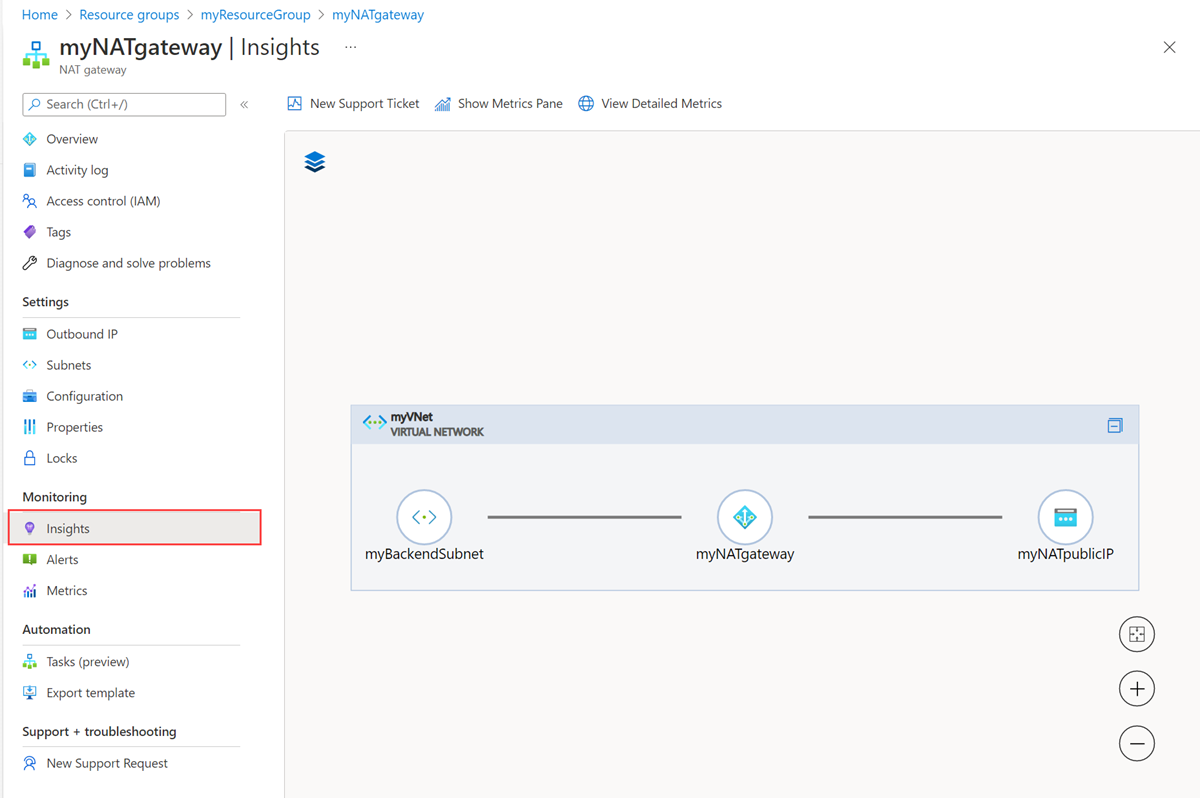
대시보드에서 모든 NAT 게이트웨이 메트릭 보기
메트릭 대시보드를 사용하여 NAT 게이트웨이 리소스의 성능과 상태를 보다 정확하게 파악할 수 있습니다. 메트릭 대시보드는 NAT 게이트웨이에 대한 모든 메트릭 보기를 단일 페이지에 표시합니다.
메트릭 창 표시를 선택하면 대시보드에서 모든 NAT 게이트웨이 메트릭을 볼 수 있습니다.
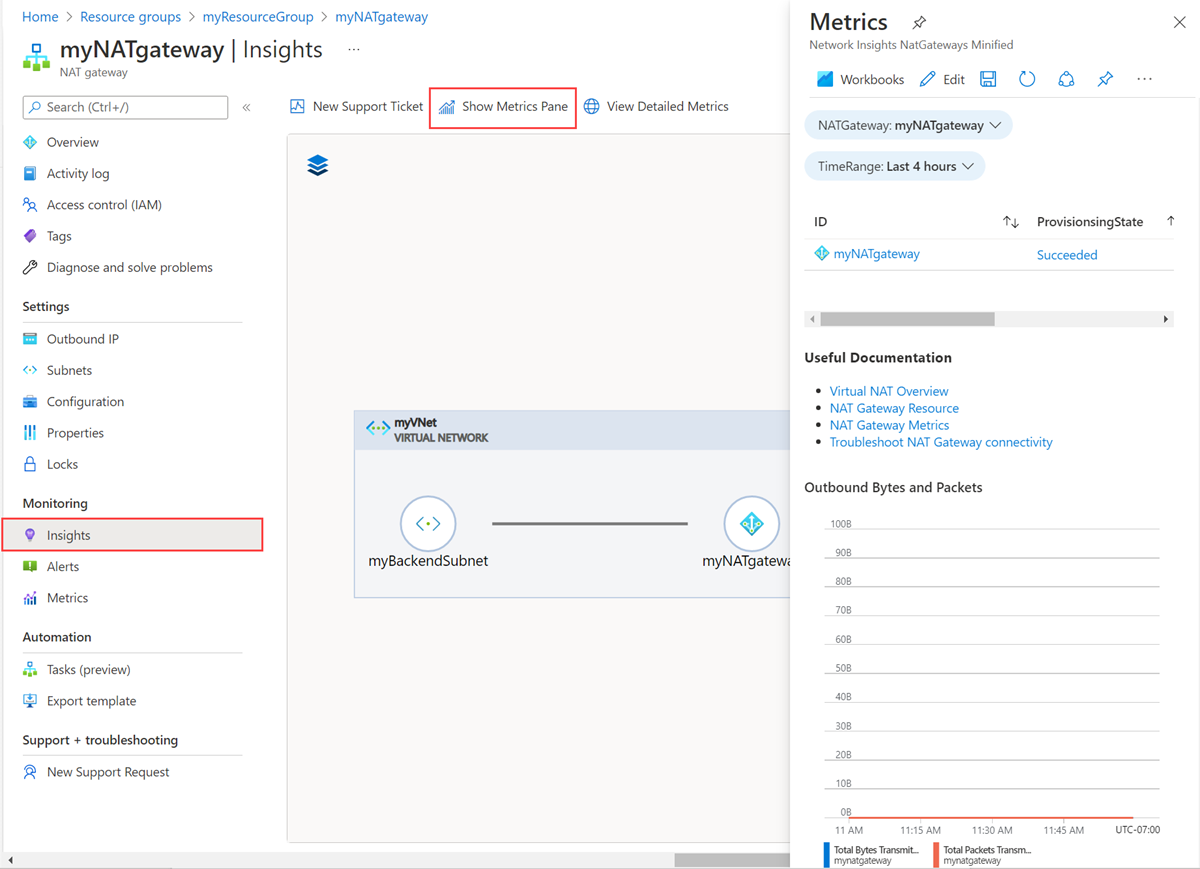
자세한 메트릭 보기를 선택하면 모든 NAT 게이트웨이 메트릭의 전체 페이지 보기를 볼 수 있습니다.
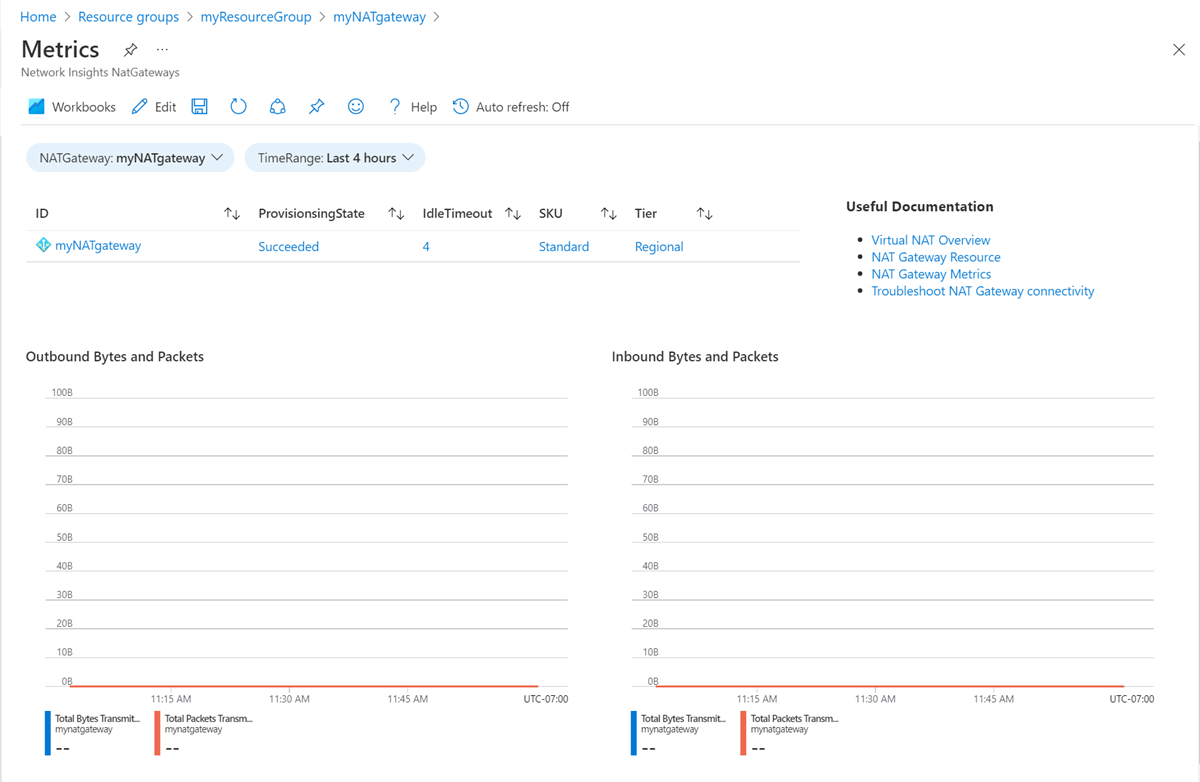
각 메트릭에 표시되는 내용과 이러한 메트릭을 분석하는 방법에 대한 자세한 내용은 NAT 게이트웨이 메트릭을 사용하는 방법을 참조하세요.
메트릭 FAQ
NAT 게이트웨이에 사용할 수 있는 메트릭 유형은 무엇인가요?
NAT 게이트웨이는 다차원 메트릭을 지원합니다. 다차원 메트릭을 서로 다른 차원으로 필터링하여 제공된 데이터에서 더 유용한 인사이트를 얻을 수 있습니다. SNAT 연결 수 메트릭을 사용하면 시도된 연결과 실패한 연결로 연결을 필터링할 수 있으므로 NAT 게이트웨이에서 만든 다양한 유형의 연결을 구분할 수 있습니다.
각 NAT 게이트웨이 메트릭에 사용할 수 있는 차원을 확인하려면 메트릭 개요 표의 차원 열을 참조하세요.
NAT 게이트웨이 메트릭을 장기적으로 저장하려면 어떻게 해야 하나요?
모든 플랫폼 메트릭은 93일 동안 저장됩니다. NAT 게이트웨이 메트릭 데이터에 장기간 액세스해야 하는 경우, 메트릭 REST API를 사용하여 NAT 게이트웨이 메트릭을 검색할 수 있습니다. API를 사용하는 방법에 대한 자세한 내용은 Azure 모니터링 REST API 연습을 참조하세요.
참고 항목
진단 설정은 Azure Storage 및 Log Analytics와 같은 다른 위치로 다차원 메트릭 내보내기를 지원하지 않습니다.
NAT 게이트웨이 메트릭을 검색하려면 메트릭 REST API를 사용하세요.
메트릭 차트를 해석하려면 어떻게 해야 하나요?
Azure 메트릭 탐색기에서 차트 만들기, 사용자 지정 또는 해석에 문제가 발생하는 경우 메트릭 차트 문제 해결을 참조하세요.
다음 단계
- Azure NAT Gateway에 대한 정보
- NAT 게이트웨이 리소스에 대한 자세한 정보
- Azure Monitor에 대한 자세한 정보
- NAT 게이트웨이 리소스 문제 해결에 대해 알아봅니다.
- NAT 게이트웨이 연결 문제 해결에 대해 알아봅니다.